免费搭建MDaemon邮件服务器设置图文指南
电子邮件服务.doc
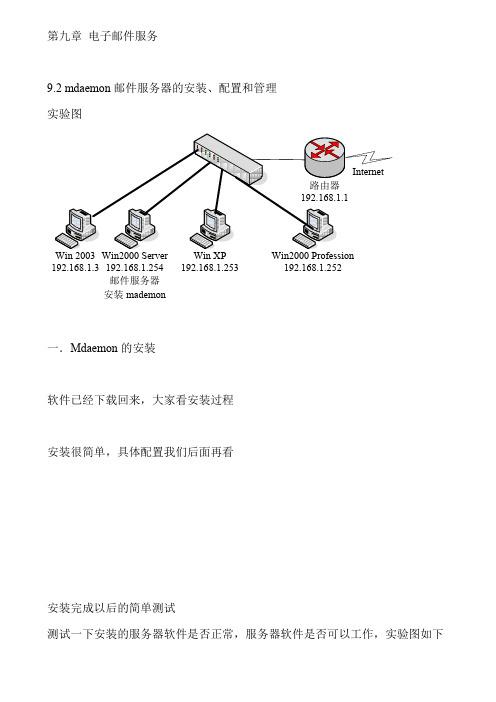
第九章电子邮件服务9.2 mdaemon邮件服务器的安装、配置和管理实验图Win 2003 192.168.1.3Win2000 Server192.168.1.254邮件服务器安装 mademonWin XP192.168.1.253Win2000 Profession192.168.1.252一.Mdaemon的安装软件已经下载回来,大家看安装过程安装很简单,具体配置我们后面再看安装完成以后的简单测试测试一下安装的服务器软件是否正常,服务器软件是否可以工作,实验图如下DNSWin2000 Server192.168.1.254邮件服务器安装 mademon域为)192.168.1.254是邮件服务器,安装好服务器软件了我们先到邮件服务器上看看,是否110和25端口打开了TCP 0.0.0.0:25 0.0.0.0:0 LISTENINGTCP 0.0.0.0:53 0.0.0.0:0 LISTENINGTCP 0.0.0.0:80 0.0.0.0:0 LISTENINGTCP 0.0.0.0:110 0.0.0.0:0 LISTENING从这里也可以看到192.168.1.254,邮件服务器,打开了smtp 25和pop110端口先配置192.168.1.3 作为dns服务器这里smtp服务器和pop服务器同是一台计算机192.168.1.254可以新建主机记录,也可以新建别名记录好,dns配置完成了然后配置192.168.1.254和192.168.1.252 的dns服务器为192.168.1.3然后设置192.168.1.252的outlookexpress,大家注意outlookexpress的配置,用安装mdaemon时设置的admin@这个账号这里的意思就是发送邮件的时候是否也需要验证邮箱帐号和密码,现在的电子邮件服务器都需要(发送电子邮件服务器smtp服务器都需要邮箱帐号和密码才能发送),勾选也就是说比如说abc@邮箱密码为12345,这个12345是指的你去收邮件的时候要输入的密码,你去收邮件,邮件存放的服务器是pop.sohu.com,而你发送邮件的时候,使用的邮件服务器是smpt.sohu.com,那么,这个发送邮件服务器不会无缘无故让你使用,而是要你输入abc@这个你拥有的邮箱的密码,你才能使用这个发送邮件服务器,如果这里不勾选,那么你只能接收邮件,而不能发送邮件。
免费搭建MDaemon邮件服务器设置图文指南

动态IP+MDaemon架设邮件服务器写这篇教程的目的是希望能帮到像我这样辛苦摸索的朋友们,在慢慢看教程跟摸索的情况下,了解了MD最基本的一些应用,下面我们就一步一步来做,目标是建立一个能收发外网的拥有顶级域名的内部邮件服务器。
像我这样的属于穷鬼一族,只想少花钱,满电脑的软件全是D版,没办法,人穷志短,所以我们建立的这个邮件服务器也用的破解版的,罪过罪过,老衲这不是在弘扬D版,等俺像比尔盖子那么有钱了,我也会全用正版的,用正版的同志请直接无视,不要鄙视俺们。
说说环境,我这里是ADSL--路由器--ISA服务器--邮件服务器,邮件服务器使用的是MDaemon 9.62版本。
首先,因为上网方式为ADSL,IP是动态的,所以,我们要先弄个动态域名,这里我推荐用希网的动态域名,也有很多朋友用花生壳,相比免费版的花生壳,希网的免费动态域名多提供了一样MX记录解析,而花生壳的MX解析只有专业版的才提供,现在我们来申请希网的动态域名。
有固定IP的朋友请无视这一步。
先下载动态域名客户端程序,安装。
注册一个帐号,然后登录,点左边的动态域名,再点新建这里我申请的动态域名为,ip地址为自动填入的,MX记录就直接输入这个动态域名吧,然后确定,如该域名未被注册,就注册域名完成了,然后在客户端登录。
输入域名,帐号和口令,然后点添加,一会就会看到日志里面显示连接成功,用nslookup查看一下。
到这里,动态域名的设置已经完成了。
既然建立邮件服务器,搞这么恶心一个域名自己看着也难受,所以,我们再去注册一个域名,把这个域名呢指向你现在申请的动态域名上,这样转了一下,这个域名也就指向你的服务器了。
反正现在的.cn域名第一年才1元钱,第二年续费也就100多元,你再找个便宜一点的代理商,第二年55元也就搞定了。
我这里选择的是的,1元钱注册一个.cn域名,然后进入域名管理,我注册了一个A记录是不允许输入字母的,只能纯ip,所以我们只能来添加cname记录根MX记录,这域名有时候生效的很快,有时候要等24小时,所以最好现做好这之前的工作,这样我们架设服务器的时候域名已经生效了。
MDaemon设置教程

邮件服务器教程————MDaemon设置教程2007-08-30 11:37说到邮件服务器,网管们往往最容易想到的是老牌的Exchange Servr和经典的IMail Server。
这确实是两个好东东,但是,无法回避的现实是,前者一般就适合在企业内部网中使用;而后者呢,虽然既可以在企业内部网中使用,也更适合做互联网上的邮件服务器,但是对于我们中国用户来说,它的Web界面是英文、不支持新邮件帐户申请、Web方式对中文的兼容性较差可谓三道难以逾越的大山,颇让人遗憾!穷则思变!现在可能是到了你改弦易辙的时候了,因为MDaemon来了!由美国德克萨斯州的Alt-N技术有限公司(Alt-N Technologies, LTD.)出品的MDaemon也是一种邮件服务器端软件,实际上早在上个世纪的90年代中期(1996年)就已推出了其最初的版本,然而几经周折,直到近一年来才慢慢地开始引起人们广泛的关注,可谓大器晚成。
和其他邮件服务器端软件相比,它除了支持比如各种邮件协议和虚拟邮件主机等常用的那些功能之外,最大的特色在于它的WebMail:有22种语言界面可供轻松转换;支持通过Web页面,在线申请新邮件帐户;Web页面中功能完整,甚至可以直接满足商用目的!至少在这些方面,当今同类软件中,无出其右者!MDaemon PRO v6.0.0g是它目前的最新版本,可运行在包含Win98/Win2K等全系列的Windows中。
作为一种商业软件,这里能得到的只是其试用版,虽然有30天的使用时间限制,但是却具有完全的功能,足以让囊中羞涩的网管们大饱眼福!本文为MDaemon的入门篇,将着重讲述这种软件从安装到建立第一个可用的E-Mail地址的全过程;以及如何完成POP和Web邮件的收发等。
你便可以利用它来实现建立你自己的免费邮件服务器的梦想啦◎第一节软件的安装:安装之前的准备工作以及安装的过程。
1、安装前的准备(1)下载地址:/down/index.php?o=display;id=82(版本:6.71 大小:15.97MB)(2)请先卸载或停止原有的所有邮件服务器软件的所有服务,以免造成端口冲突。
用MDaemon搭建邮件服务器
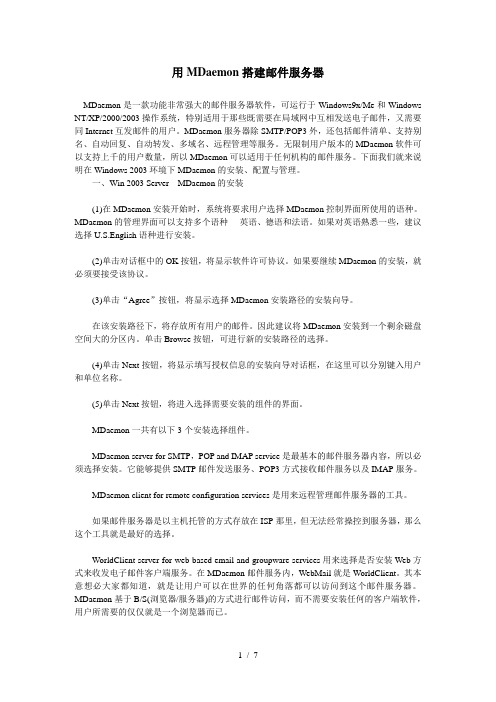
用MDaemon搭建邮件服务器MDaemon是一款功能非常强大的邮件服务器软件,可运行于Windows9x/Me和Windows NT/XP/2000/2003操作系统,特别适用于那些既需要在局域网中互相发送电子邮件,又需要同Internet互发邮件的用户。
MDaemon服务器除SMTP/POP3外,还包括邮件清单、支持别名、自动回复、自动转发、多域名、远程管理等服务。
无限制用户版本的MDaemon软件可以支持上千的用户数量,所以MDaemon可以适用于任何机构的邮件服务。
下面我们就来说明在Windows 2003环境下MDaemon的安装、配置与管理。
一、Win 2003 Server MDaemon的安装(1)在MDaemon安装开始时,系统将要求用户选择MDaemon控制界面所使用的语种。
MDaemon的管理界面可以支持多个语种----英语、德语和法语。
如果对英语熟悉一些,建议选择U.S.English语种进行安装。
(2)单击对话框中的OK按钮,将显示软件许可协议。
如果要继续MDaemon的安装,就必须要接受该协议。
(3)单击“Agree”按钮,将显示选择MDaemon安装路径的安装向导。
在该安装路径下,将存放所有用户的邮件。
因此建议将MDaemon安装到一个剩余磁盘空间大的分区内。
单击Browse按钮,可进行新的安装路径的选择。
(4)单击Next按钮,将显示填写授权信息的安装向导对话框,在这里可以分别键入用户和单位名称。
(5)单击Next按钮,将进入选择需要安装的组件的界面。
MDaemon一共有以下3个安装选择组件。
MDaemon server for SMTP,POP and IMAP service是最基本的邮件服务器内容,所以必须选择安装。
它能够提供SMTP邮件发送服务、POP3方式接收邮件服务以及IMAP服务。
MDaemon client for remote configuration services是用来远程管理邮件服务器的工具。
Mdaemon配置说明
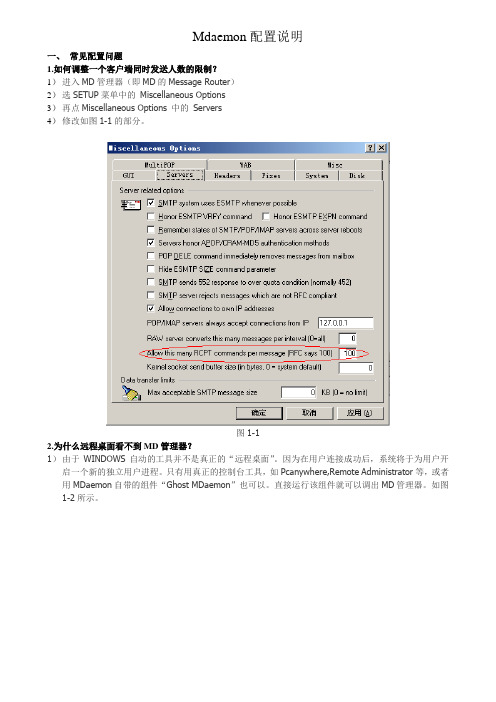
Mdaemon配置说明一、常见配置问题1.如何调整一个客户端同时发送人数的限制?1)进入MD管理器(即MD的Message Router)2)选SETUP菜单中的Miscellaneous Options3)再点Miscellaneous Options 中的Servers4)修改如图1-1的部分。
图1-12.为什么远程桌面看不到MD管理器?1)由于WINDOWS自动的工具并不是真正的“远程桌面”。
因为在用户连接成功后,系统将于为用户开启一个新的独立用户进程。
只有用真正的控制台工具,如Pcanywhere,Remote Administrator等,或者用MDaemon自带的组件“Ghost MDaemon”也可以。
直接运行该组件就可以调出MD管理器。
如图1-2所示。
图1-23.如何在用户每份邮件内容的下方加上自定义的广告?1)进入MD管理器2)Setup-Signature files3)填写你需要发布的信息,如图1-3所示。
图1-34.如何更改Webadmin,Worldclient的默认页面?1)进入MD管理器。
2)Setup-Webadmin。
3) 根据如图1-4所示进行修改。
图1-45)进入MD管理器。
6)Setup-Worldclient-Options。
7)根据如图1-5所示进行修改.图1-5注:如果要定制个性化的页面,可以去系统安装目录Webadmin(Worldclient)中的Languages.ini配置文件。
5.如何让Worldclient在IIS6.0下正常运行?1)先在IIS6.0中新建一个站点命名为”Worldclient”,并打开属性,在”主目录”菜单中指定”Worldclient.dll”文件路经,并选上”脚本资源访问”一项。
如图1-6所示。
图1-62)在”文档”菜单中,加入默认文档”WorldClient.dll”。
如图1-7所示。
图1-73)因为前面已经指定默认”文档”是扩展文件,所以需要在”WEB扩展服务”中指定允许执行的扩展文件为”WorldClient”和它的路径。
MDaemon邮件服务器-群组的设置与应用

群组群组的最大用处是方便管理,我们将用户加入到各个不同的群组,群组可以按照部门,职能来划分,然后根据不同的群组,我们设置不同的内容过滤规则,不同的列表,但是在以后,不管群组中的成员如何变动,这些规则和列表的现有设置都不会发生变化。
管理员也只需要去维护群组即可。
创建群组新建群组账户账户设置-群组,在第一个空格处输入群组名称,第二个空格处输入对群组的说明,点击添加,这样一个群组就被创建好了。
加入群组打开一个用户的账户编辑器|邮件箱|该账户是以下群组的成员,然后就可以添加群组,可以添加多个群组,每个群组以空格隔开。
你可以点击红色标出的按钮,并在弹出的对话框中,选中您要将该用户加入到的那个群组。
然后点击确定。
反复操作,我们将a、b、c三个用户都添加到群组group1中查看群组成员情况我们有两个地方可以查看群组成员的情况。
第一个是账户管理器,打开账户|账户管理器当然在账户管理器中查看的话,还是能够的到一个比较直观的了解的。
我们还可以按照群组来进行排序,方便管理。
还有一个地方,就是我们创建群组的地方。
账户|账户设置|群组,可以看到每个群组下面都有哪些用户。
群组的作用内容过滤规则中的使用一个是在内容过滤器中设置规则:如果收/发件人属于某个群组……if the sender/recipient is a member of group…但是每次只能添加一个群组。
有人会认为这个选择和两外两个条件if the from header is….以及if the to header is….但是采用群组方式的话,群别有两个:1、规则不会随着你添加或删除成员而改变,也就是你们公司某部门无论怎么变化,只需要维护群组即可,而不需要管这个规则是怎么设置的。
2、To head 是指发件人写邮件的时候在收件人一栏所填写的账户,而不是实际的收件人。
Recipient才是实际的收件人。
设置公共文件夹权限在设置|默认域和服务器|公共文件夹和共享文件夹|公共文件夹和访问控制列表|选中要设置权限的文件夹双击,点击下图中的人头,就会弹出一个对话框,选择你想添加的群组,然后赋予一定的权限既可.点击红色人头按钮,在弹出的对话框选中群组,点击确定,然后对其进行权限的设置即可。
MDaemon 电子邮件服务器 23.0 用户手册说明书

用户手册23.0MDaemon 电子邮件服务器用户手册v23.0.2 - 六月 2023Copyright © 1996-2023 MDaemon Technologies. Alt-N®, MDaemon®, and RelayFax®are trademarks of MDaemon Technologies.Apple is a trademark of Apple Inc. Microsoft and Outlook are trademarks of Microsoft Corporation. All other trademarks are the property of their respective owners.目录章节 I MDaemon Messaging Server 23.0 13 1MDaemon 功能 (14)2系统要求 (16)3MDaemon 新功能 23.0 (16)4升级到 MDaemon 23.0.2 (50)5获得帮助 (54)章节 II MDaemon 的主界面 57 1统计 (58)自动发现服务 (62)2事件跟踪与日志记录 (65)事件跟踪窗口的快捷菜单 (67)3综合日志视图 (67)4托盘图标 (68)快捷菜单 (69)锁定/解锁M D a e m o n的主界面 (69)5会话窗口 (69)6MDaemon 的 SM TP工作流 (70)章节 III设置菜单 73 1服务器设置 (74)服务器和投递 (74)服务器 (74)投递 (76)会话 (79)超时 (82)未知邮件 (83)D N S和I P (85)DNS (85)端口 (87)I P v6 (89)绑定 (90)I P缓存 (91)域共享 (93)公共文件夹和共享文件夹 (95)公共文件夹和共享文件夹 (97)邮件撤回 (99)主机验证 (101)优先级邮件 (102)报头转译 (103)报头转译例外 (104)归档 (105)清理 (107)签名 (109)默认签名 (109)默认客户端签名 (113)M u l t i P O P (118)D o m a i n P O P (122)主机&设置 (124)解析 (126)处理 (127)路由 (128)外来邮件 (130)名称匹配 (131)归档 (132)远程访问系统 (133)远程访问系统 (133)登录 (134)处理 (135)日志 (136)日志模式 (136)综合日志 (138)统计日志 (139)W indows 事件日志 (141)维护 (142)设置 (143)更多设置 (146)2域管理器 (149)主机名称&I P (151)智能主机 (153)账户 (155)M D I M (156)日历 (158)W e b m a i l (160)出队 (164)按需邮件中继(ODMR) (165)签名 (166)客户端签名 (170)设置 (175)A c t i v e S y n c (177)客户端设置 (178)策略管理器 (183)已分配策略 (190)账户 (191)客户端 (199)3网关管理器 (206)全局网关设置 (209)自动创建网关 (210)网关编辑器 (212)域 (212)验证 (213)配置多个L DA P验证队列 (215)转发 (217)出队 (218)配额 (220)设置 (222)4邮件列表管理器 (223)邮件列表设置 (225)邮件列表编辑器 (228)成员 (228)设置 (231)增强的列表清理 (232)报头 (233)订阅 (236)订阅邮件列表 (238)提醒 (239)摘要 (240)通知 (241)调节 (243)路由 (244)支持文件 (246)公共文件夹 (248)活动目录 (249)OD B C (251)配置 OD B C 数据源 (252)创建新的 OD B C 数据源 (254)5公共文件夹管理器 (258)访问控制列表 (260)6W e b& IM 服务 (266)W e b m a i l (266)概述 (266)日历和调度系统 (266)MDaemon Instant Messenger (267)即时通讯 (267)Drop b ox 集成 (268)使用W e b mail (269)W e b 服务器 (270)在 IIS6 下运行W e b mail (272)SS L&H TT P S (274)MDIM (278)日历 (279)空闲/忙碌选项 (280)RelayFax (281)Drop b ox (282)G oogle Drive (284)类别 (288)设置 (289)贴牌 (293)R e m o t e A d m i n i s t r a t i o n (293)W e b 服务器 (294)SS L&H TT P S (297)在 IIS 下运行 Remote Administration (300)使用条款 (304)附件链接 (305)C a l D A V&C a r d D A V (308)X M P P (312)7事件调度 (315)A n t i V i r u s调度 (315)反病毒更新 (315)调度 (316)邮件调度 (318)邮件发送&收集 (318)Multi P O P收集 (320)邮件调度 (322)8MDaemon C onne c t or (323)M C服务器设置 (324)设置 (324)账户 (325)M C客户端设置 (326)常规 (328)高级 (331)文件夹 (333)发送/接收 (334)其他选项 (335)数据库 (337)签名 (339)插件 (340)9集群服务 (341)选项/定制 (344)共享网络路径 (345)故障诊断 (347)10Ac t iveS y n c (349)系统 (349)微调 (351)客户端设置 (353)安全 (359)故障诊断 (361)协议限制 (363)域 (365)策略管理器 (372)账户 (380)客户端 (388)群组 (396)客户端类型 (402)11邮件索引 (408)选项/定制 (408)故障诊断 (409)12首选项 (411)首选项 (411)用户界面 (411)系统 (414)磁盘 (415)修复 (417)报头 (418)更新 (420)其他选项 (421)W i n d o w s服务 (423)章节 I V安全菜单 425 1安全管理器 (428)安全设置 (428)中继控制 (428)反向查询 (430)P O P先于 SMT P (433)可信主机 (434)可信 I P (435)发件人验证 (436)I P防护 (436)SMT P验证 (438)S P F 验证 (440)域名密钥标识邮件 (442)D K IM 验证 (443)D K IM 签名 (445)D K IM 设置 (447)DMARC (449)DMARC 验证 (454)DMARC 报告 (456)DMARC 设置 (459)邮件证书 (460)V B R 证书 (462)批准列表 (465)屏蔽 (466)发件人阻止列表 (466)收件人阻止列表 (467)I P屏蔽 (468)主机屏蔽 (470)SMT P屏蔽 (472)劫持检测 (473)Spam b ot 检测 (475)位置屏蔽 (477)发件人报头屏蔽 (478)S S L和T L S (479)MDaemon (481)W e b mail (483)Remote Administration (487)无 STARTT L S 列表 (491)STARTT L S 列表 (492)SMT P扩展 (493)DNSS E C (495)L et's E ncrypt (496)其他 (498)反向散射保护 - 概述 (498)反向散射保护 (499)带宽节流 - 概述 (500)带宽限制 (501)缓送 (503)灰名单 (505)局域网域 (507)局域网 I P (508)站点策略 (509)2动态屏蔽 (510)选项/定制 (510)验证失败跟踪 (513)协议 (516)通知 (517)故障诊断 (520)动态允许列表 (522)动态阻止列表 (524)域N A T豁免 (526)3MD P G P (527)4爆发保护 (535)5内容过滤器与反病毒 (539)内容过滤编辑器 (540)规则 (540)创建新的内容过滤器规则 (542)修改现有的内容过滤器规则 (546)在您的过滤器规则中使用正则表达式 (546)附件 (550)通知 (552)邮件宏 (553)收件人 (555)压缩 (556)A n t i V i r u s (558)病毒扫描 (558)反病毒更新程序 (562)更新程序配置对话框 (564)6垃圾邮件过滤器 (564)垃圾邮件过滤器 (564)垃圾邮件过滤器 (565)贝叶斯分类 (568)贝叶斯自动学习 (571)垃圾邮件守护进程(MDSpamD) (573)允许列表(自动) (575)允许列表(无过滤) (578)允许列表(按收件人) (579)允许列表(按发件人) (580)允许列表(按发件人) (581)更新 (582)报告 (583)设置 (584)D N S阻止列表(D N S-B L) (586)主机 (587)允许列表 (588)设置 (589)自动生成一个垃圾邮件文件夹和过滤器 (591)垃圾邮件蜜罐 (592)章节 V账户菜单 595 1账户管理器 (596)账户编辑器 (598)账户详细信息 (598)邮件文件夹&群组 (601)邮件服务 (602)W e b 服务 (603)自动应答器 (607)转发 (610)限制 (611)配额 (613)附件 (616)IMA P过滤器 (617)Multi P O P (620)别名 (622)共享文件夹 (623)访问控制列表 (624)应用程序密码 (630)签名 (632)管理角色 (636)允许列表 (637)设置 (639)ActiveSync for MDaemon (642)客户端设置 (643)已分配策略 (648)客户端 (649)2群组&模板 (657)群组管理器 (657)群组属性 (658)客户端签名 (661)模板管理器 (666)模板属性 (667)邮件服务 (670)W e b 服务 (672)群组 (675)自动应答器 (676)转发 (679)配额 (681)附件 (683)管理角色 (685)允许列表 (686)设置 (687)3账户设置 (689)活动目录 (689)验证 (692)监控 (694)L DA P (696)别名 (699)别名 (699)设置 (701)自动应答器 (703)账户 (703)附件 (704)豁免列表 (705)设置 (706)创建自动应答脚本 (707)自动应答脚本示例 (709)其他 (711)账户数据库 (711)OD B C 选择器向导 (712)创建一个新的数据源 (713)密码 (717)配额 (721)Minger (724)4导入账户 (725)从文本文件中导入账户 (725)W i n d o w s账户集成 (727)章节 V I队列菜单 731 1邮件队列 (732)重试队列 (732)保持队列 (734)定制队列 (736)还原队列 (737)D S N设置 (738)2预/后处理 (740)3队列和统计管理器 (741)队列页面 (742)用户页面 (744)日志页面 (746)报告页面 (748)定制队列与统计管理器 (749)MDstats.ini 文件 (749)MDStats 命令行参数 (750)章节 V II MDaemon 附加功能 751 1MDaemon 与文本文件 (752)2通过电子邮件远程控制服务器 (752)邮件列表和编录控制 (752)常规邮件控制 (754)3RAW 邮件规范 (755)R A W邮件规范 (755)绕过内容过滤器 (755)R A W报头 (755)R A W支持的专用字段 (755)R A W邮件示例 (756)4信号文件 (757)5路由名单 (762)章节 V III创建和使用 SS L证书 763 1创建一个证书 (764)2使用由第三方发行的证书 (764)章节 I X术语表 767索引785章节11MDaemon Messaging Server 23.0介绍MDaem on Technol ogi es 的MDaem on Messaging Server 是一个基于SMTP/POP3/IMAP 标准的邮件服务器,支持 Windows 7、Server 2008 R2或更高版本,并提供一套完整的邮件服务器功能。
MDaemon邮件服务器-简单账户管理
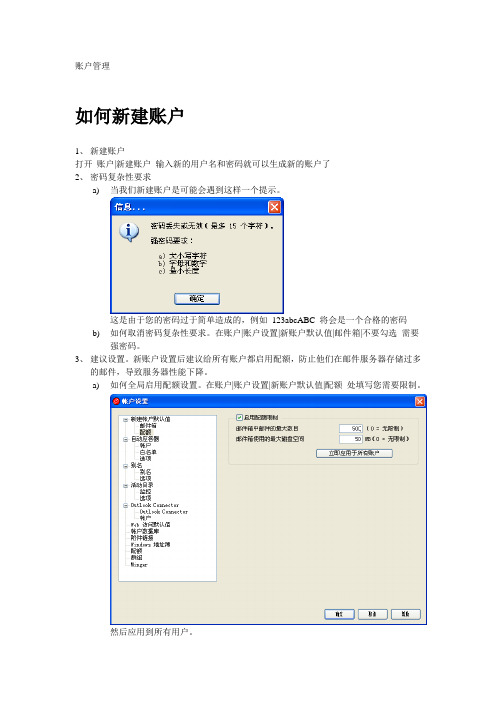
账户管理如何新建账户1、新建账户打开账户|新建账户输入新的用户名和密码就可以生成新的账户了2、密码复杂性要求a)当我们新建账户是可能会遇到这样一个提示。
这是由于您的密码过于简单造成的,例如123abcABC 将会是一个合格的密码b)如何取消密码复杂性要求。
在账户|账户设置|新账户默认值|邮件箱|不要勾选需要强密码。
3、建议设置。
新账户设置后建议给所有账户都启用配额,防止他们在邮件服务器存储过多的邮件,导致服务器性能下降。
a)如何全局启用配额设置。
在账户|账户设置|新账户默认值|配额处填写您需要限制。
然后应用到所有用户。
b)如何为单个用户启用配额打开账户编辑器,选中您需要设置的账户,然后双击打开。
一般我们会选择一些比如经理以上级别的账户、有特殊应用的账户(归档账户)。
然后选择配额页面,进行相应设置即可。
如下。
如何更换用户存储文件夹(不推荐)1、修改默认的用户存储文件夹在账户|账户设置|新账户默认值|邮件箱|邮件文件夹模板进行修改即可。
在这里修改后,以后添加的账户都会按照这个设置生成文件夹。
2、修改现有的用户存储文件夹a)将需要改动的用户存储文件夹移动到新的路径中。
b)在账户|账户管理器选择需要修改的账户双击打开,修改邮件箱页面的邮件文件夹路径和名称。
如何转发邮件到外网(不推荐)1、如何在服务器上启用高级转发功能一般来说我们都知道怎么进行邮件转发,只需要在账户编辑器|转发处,不过这里的转发只能转发给本地账户,而不能转发给外网的邮箱账户,比如126、163。
这里还需要将在SMTP信封中使用该地址,填上自己的账户。
2、如何在客户端启用高级转发功能。
a)首先要启用客户端进行高级转发的权限。
在账户编辑器|web访问|webadmin|勾选编辑高级转发b)登陆worldclient。
打开选项|高级设置|我的账户|转发中做相应设置即可。
当然如果您没有开通webadmin的话,用户点击高级设置是无法打开这个界面的,或提示网页无法打开。
MDaemon邮件服务器-列表功能说明要点
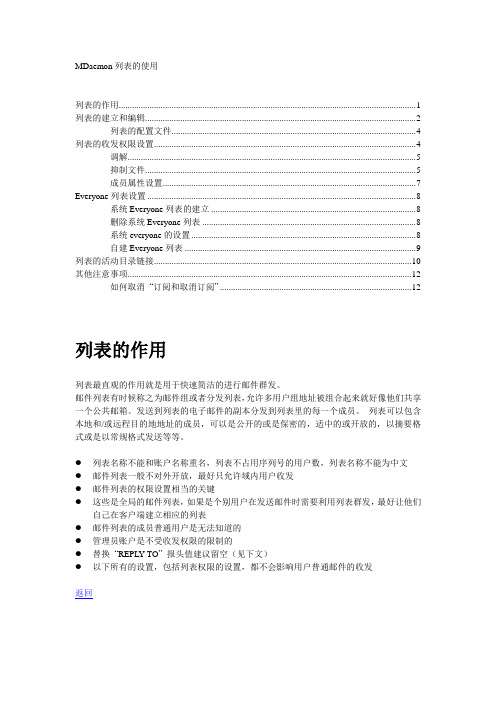
MDaemon列表的使用列表的作用 (1)列表的建立和编辑 (2)列表的配置文件 (4)列表的收发权限设置 (4)调解 (5)抑制文件 (5)成员属性设置 (7)Everyone列表设置 (8)系统Everyone列表的建立 (8)删除系统Everyone列表 (8)系统everyone的设置 (8)自建Everyone列表 (9)列表的活动目录链接 (10)其他注意事项 (12)如何取消“订阅和取消订阅” (12)列表的作用列表最直观的作用就是用于快速简洁的进行邮件群发。
邮件列表有时候称之为邮件组或者分发列表,允许多用户组地址被组合起来就好像他们共享一个公共邮箱。
发送到列表的电子邮件的副本分发到列表里的每一个成员。
列表可以包含本地和/或远程目的地地址的成员,可以是公开的或是保密的,适中的或开放的,以摘要格式或是以常规格式发送等等。
●列表名称不能和账户名称重名,列表不占用序列号的用户数,列表名称不能为中文●邮件列表一般不对外开放,最好只允许域内用户收发●邮件列表的权限设置相当的关键●这些是全局的邮件列表,如果是个别用户在发送邮件时需要利用列表群发,最好让他们自己在客户端建立相应的列表●邮件列表的成员普通用户是无法知道的●管理员账户是不受收发权限的限制的●替换“REPL Y-TO”报头值建议留空(见下文)●以下所有的设置,包括列表权限的设置,都不会影响用户普通邮件的收发返回列表的建立和编辑在菜单栏中选择列表|新建邮件列表输入列表名称,这里我们将列表取名为list@。
注意:替换“REPL Y-TO”报头值建议留空。
为该列表添加成员,您可以选择把域内的用户选中添加进来,也可以在新成员电子邮件中输入一个邮件地址,然后点击添加。
这个邮件地址可以是外域的地址。
这样一个列表已经完成了,然后我们就可以写一封发送给这个列表的邮件了。
只要在收件人处填写列表的名称,那么我们所添加的几个列表成员111@、112@、113@、以及b@都将能够收到这封邮件。
MDeamon配置
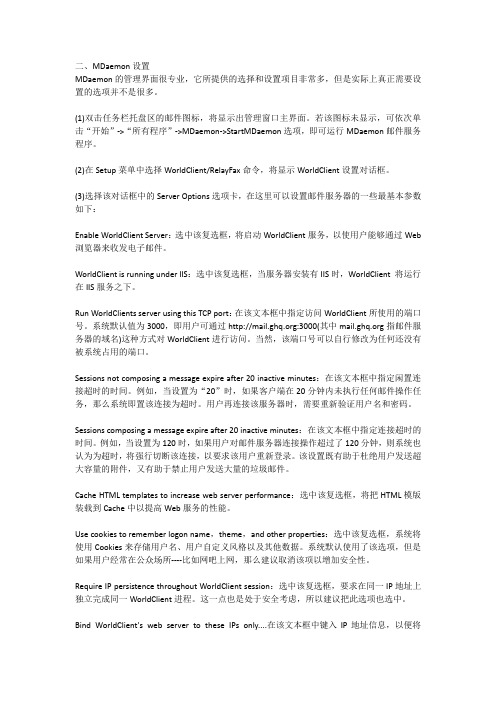
二、MDaemon设置MDaemon的管理界面很专业,它所提供的选择和设置项目非常多,但是实际上真正需要设置的选项并不是很多。
(1)双击任务栏托盘区的邮件图标,将显示出管理窗口主界面。
若该图标未显示,可依次单击“开始”->“所有程序”->MDaemon->StartMDaemon选项,即可运行MDaemon邮件服务程序。
(2)在Setup菜单中选择WorldClient/RelayFax命令,将显示WorldClient设置对话框。
(3)选择该对话框中的Server Options选项卡,在这里可以设置邮件服务器的一些最基本参数如下:Enable WorldClient Server:选中该复选框,将启动WorldClient服务,以使用户能够通过Web 浏览器来收发电子邮件。
WorldClient is running under IIS:选中该复选框,当服务器安装有IIS时,WorldClient 将运行在IIS服务之下。
Run WorldClients server using this TCP port:在该文本框中指定访问WorldClient所使用的端口号。
系统默认值为3000,即用户可通过:3000(其中指邮件服务器的域名)这种方式对WorldClient进行访问。
当然,该端口号可以自行修改为任何还没有被系统占用的端口。
Sessions not composing a message expire after 20 inactive minutes:在该文本框中指定闲置连接超时的时间。
例如,当设置为“20”时,如果客户端在20分钟内未执行任何邮件操作任务,那么系统即置该连接为超时。
用户再连接该服务器时,需要重新验证用户名和密码。
Sessions composing a message expire after 20 inactive minutes:在该文本框中指定连接超时的时间。
MDaemon新功能说明书
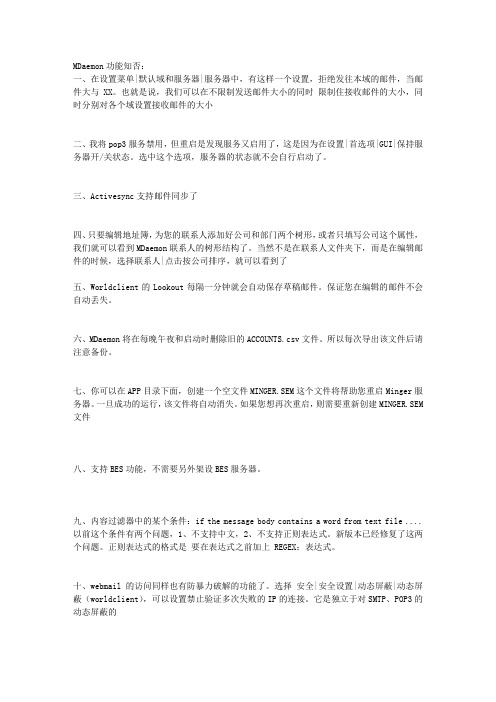
MDaemon功能知否:一、在设置菜单|默认域和服务器|服务器中,有这样一个设置,拒绝发往本域的邮件,当邮件大与XX。
也就是说,我们可以在不限制发送邮件大小的同时限制住接收邮件的大小,同时分别对各个域设置接收邮件的大小二、我将pop3服务禁用,但重启是发现服务又启用了,这是因为在设置|首选项|GUI|保持服务器开/关状态。
选中这个选项,服务器的状态就不会自行启动了。
三、Activesync支持邮件同步了四、只要编辑地址簿,为您的联系人添加好公司和部门两个树形,或者只填写公司这个属性,我们就可以看到MDaemon联系人的树形结构了。
当然不是在联系人文件夹下,而是在编辑邮件的时候,选择联系人|点击按公司排序,就可以看到了五、Worldclient的Lookout每隔一分钟就会自动保存草稿邮件。
保证您在编辑的邮件不会自动丢失。
六、MDaemon将在每晚午夜和启动时删除旧的ACCOUNTS.csv文件。
所以每次导出该文件后请注意备份。
七、你可以在APP目录下面,创建一个空文件MINGER.SEM这个文件将帮助您重启Minger服务器。
一旦成功的运行,该文件将自动消失。
如果您想再次重启,则需要重新创建MINGER.SEM 文件八、支持BES功能,不需要另外架设BES服务器。
九、内容过滤器中的某个条件:if the message body contains a word from text file ....以前这个条件有两个问题,1、不支持中文,2、不支持正则表达式。
新版本已经修复了这两个问题。
正则表达式的格式是要在表达式之前加上 REGEX:表达式。
十、webmail的访问同样也有防暴力破解的功能了。
选择安全|安全设置|动态屏蔽|动态屏蔽(worldclient),可以设置禁止验证多次失败的IP的连接。
它是独立于对SMTP、POP3的动态屏蔽的十一、从账户角度上限制他是否能够通过外网登陆到服务器上进行邮件操作,还是只能从内网登录。
MDaemon邮件服务器和AntiVirus插件安装配置
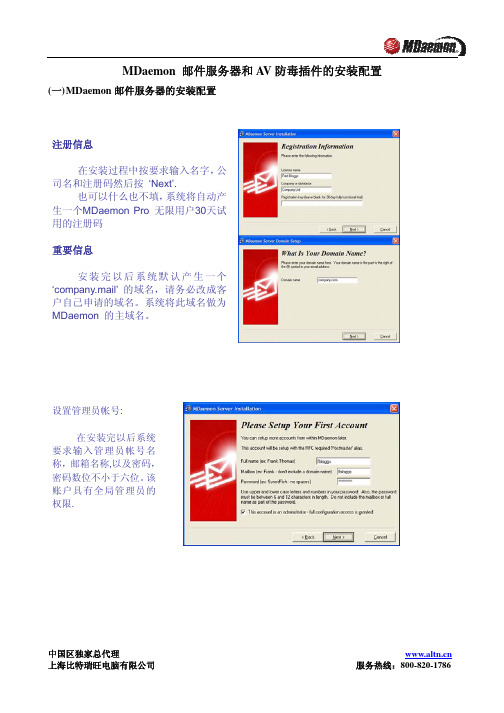
MDaemon 邮件服务器和A V防毒插件的安装配置(一)M Daemon邮件服务器的安装配置注册信息在安装过程中按要求输入名字,公司名和注册码然后按 ‘Next’.也可以什么也不填,系统将自动产生一个MDaemon Pro 无限用户30天试用的注册码重要信息安装完以后系统默认产生一个‘company.mail’ 的域名,请务必改成客户自己申请的域名。
系统将此域名做为MDaemon 的主域名。
设置管理员帐号:在安装完以后系统要求输入管理员帐号名称,邮箱名称,以及密码,密码数位不小于六位。
该账户具有全局管理员的权限.配置查询DNS如果选中 ‘Use Windows DNS settings”,则mdaemon 自动启用系统网络TCP/IP 设置中的DNS 配置,取消”Use Windows DNS settings”设置,则必须手动输入查询DNS 服务器地址。
用户也可自己手工输入DNS 服务器。
设置操作模式建议使用‘Run MDaemon in Advanced mode’,可以有更多的设置选项供使用,在安装完以后也可以手工切换启动模式。
设置系统服务建议把MDaemon 作为系统服务来运行,无须用户登录系统,MD 便可以在服务器启动后的在后台自动启动。
完成按‘Finish’,即可完成MD 的整个简单的安装过程。
(二)A V防病毒插件的安装和配置首先,必须在开启MDaemon主程序的情况下开始安装AV插件,安装过程中会终止MD邮件服务器的运行。
选择安装语言由于防毒插件不会直接面对客户端,因此直接安装英文版即可.欢迎界面这里直接点击下一步即可.版权说明直接下一步即可.选择安装路径您可以定义一个安装的路径,在这里选择默认路径安装,因此直接下一步即可.安装进程进入安装过程,在此过程中您可以随时点击 cancel 来取消安装.重新启动MDaemon安装完以后提示重新启动MDaemon 邮件服务器以启用AV 防护功能.自动升级病毒库安装完毕并重新启动MDaemon 后,antivirus 自动启动病毒库升级程序进行升级.因为版本的缘故,有时需要更新的数据可能会很大,这里请耐心等待其结束配置Antivirus您可以在MDaemon 主程序中点击”安全”菜单,再选择”Antivirus”打开Antivirus 设定界面.在Antivirus设定中,点击”更新程序”标签页,再点击下方的”计划任务”按钮,设定自动更新时间表.在设定自动更新的页面中,点击欲执行自动更新的星期,并选择时间,然后点击”添加”按钮,则添加新设定的升级时间到日程表中.通常默认已有升级时间安排为每天晚上2点左右。
MDaemon邮件服务器-webmail、outlook、foxmail的设置
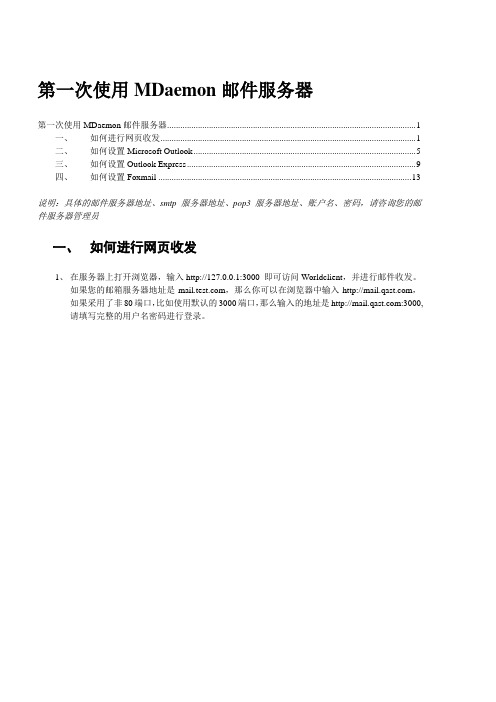
第一次使用MDaemon邮件服务器第一次使用MDaemon邮件服务器 (1)一、如何进行网页收发 (1)二、如何设置Microsoft Outlook (5)三、如何设置Outlook Express (9)四、如何设置Foxmail (13)说明:具体的邮件服务器地址、smtp服务器地址、pop3服务器地址、账户名、密码,请咨询您的邮件服务器管理员一、如何进行网页收发1、在服务器上打开浏览器,输入http://127.0.0.1:3000 即可访问Worldclient,并进行邮件收发。
如果您的邮箱服务器地址是,那么你可以在浏览器中输入,如果采用了非80端口,比如使用默认的3000端口,那么输入的地址是:3000,请填写完整的用户名密码进行登录。
此图为登陆界面此图为登陆后的lookout模式界面,如果您的浏览器版本为6以下版本,那么就会提示您该lookout 风格无法登陆,将重定向到standard界面,如下图,点击确定即可。
2、写第一封邮件给某个账户。
点击撰写,填入收件人地址即可,点击立即发送。
3、写第一封邮件给列表。
还记的我们新建了一个*************的列表么?这是我们就可以把列表名作为收件人地址,a、b、c三个用户都会收到这封邮件。
4、第一次写群发邮件。
写群发邮件而不用列表的情况下,我们可能很难记住所有收件人的地址,这时候,你就可以点击收件人栏旁边的查找地址。
在弹出的对话框中,你可以直接点击收件人下的,将对象添加到收件人中。
二、如何设置Microsoft Outlook Outlook的正确配置(本说明以Outlook2003为例):在OutLook中选择工具|电子邮件账户选项:选择添加新电子邮件账户,点击下一步:选择服务器类型为POP3,点击下一步:按照下图填写完整信息后点击其他设置:在弹出的Internet电子邮件设置中填写答复电子邮件,然后点击发送服务器标签:勾选我的发送服务器(SMTP)需要验证,选择使用与接收邮件服务器相同的设置,点击确定:点击完成结束配置:三、如何设置Outlook Express点击工具|账户,在弹出的对话框中,选择新建|邮件。
MD邮件服务器配置
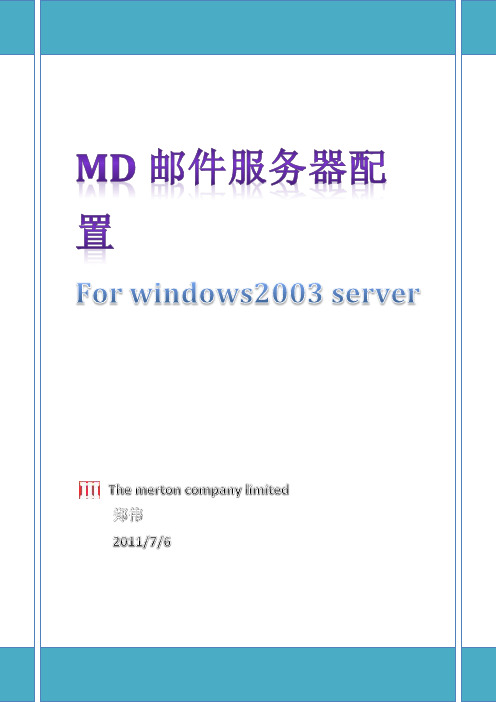
MD邮件服务器的配置
配置要求:1、已安装了Windows Server 2003 操作系统;
2、服务器至少有一个NTFS分区;
3、申请一个公网的域名,此域名为邮件服务器的域名。
4、服务器上安装DNS服务,负责域名的解析,定位服务器的位置,并将邮件服务器的邮件转发出去。
通过DNS服务绑定一个公网的IP地址。
安装步骤:
1、首先下载一个MD软件,这里我用的版本
是9.61.试用30天。
2、开始安装软件
3、点击下一步继续。
4、选择“我同意”,继续安装。
5、制定安装路径,默认在C:\MDanmon。
点击下一步,继续。
6、下一步,开始安装。
7、安装开始了。
8、给自己的服务器选择一个域名,此域名就是我们的邮件域名,也就是申请的公网域名。
并且绑定了我们服务器的公网IP地址。
9,、为们的邮件服务器配置第一个账号。
此账号是管理员账号。
10、地址可填写可不填写,可以填写公司内
部的DNS服务器地址,也可以直接用服务器的DNS地址。
11、选择高级模式,进入MD服务器的配置。
12、设置服务器为系统系统服务,这样,每
次开机就能自动启动邮件服务器了。
13、安装完成了。
账号建立:
1、选择账号管理。
2、选择新建账号。
3、新建通讯组。
4、选择新建列表。
5、输入组名称,并加入成员。
6、查看主域名是否正常。
并检查是否可以和主域名通讯。
7、检查服务器状态是否正常。
安装完毕!。
MDaemon基础教程

MDaemon 邮件服务器基础教程试验平台:Microsoft Windows Server 2003 (SP2)MDaemon 9.62Security Plus For MDaemon 3.0.5著名的Windows邮件服务系统,提供完整的邮件服务器功能和控制。
支持防病毒.防垃圾邮件功能,通过集成的WorldClient模块提供对电子邮件的无缝Web访问,通过基于网页的WebAdmin插件支持远程管理。
支持LDAP的SMTP/POP3/IMAP4邮件服务端软件,可增强IMAP4之功能,以及多域名的支援,通过简易的设定,来构建专属的邮件伺服器,可以在线申请新帐号等,是中小企业架构internet/intranet的非常有用的邮件服务器软件。
Mdaemon提供全部的mail服务器功能。
它能保护用户免受垃圾邮件和病毒的侵害,提供完全的安全功能,包括web访问登陆,远程管理,等等。
主要功能列表内置防病毒插件个性化的交互界面增强的内容过滤器LDaemon LDAPWEB界面的国际语言支持IMAP4 公用目录创建自动网关多域名支持域列表和用户列表内容过滤器帐号限制与NT帐号的集成帐号模板拨号控制别名编辑功能自动应答MultiPOP 和 DomainPOP可编程程序接口API SMS网关的支持Spam Blocker AntiSpam 远程管理**由于时间关系,如有写漏写错或者不明之处请指出,欢迎各位交流**将会继续补充完整David WongE-Mail: DavidWong88@QQ: 267783332007-09-27一、安装运行安装文件后出现如下图画面,点击[下一步]接受许可协议,如下图,点击[我同意],进行下一步的安装。
选择安装程序目录,默认安装目录为 C:\MDaemon ,如果想更改安装程序的路径,请点击[浏览]选择其它位置。
按[下一步]继续安装进程。
输入你的产品注册信息,并按[下一步]按[下一步]以进行程序的安装当程序安装完成后,将出现如下图的画面,这时请输入你的域名并按[下一步]当系统提示如下画面时,请输入你的第一个帐号,该帐号默认为最高管理员权限。
MDaemon邮件服务器-队列与统计管理器的使用
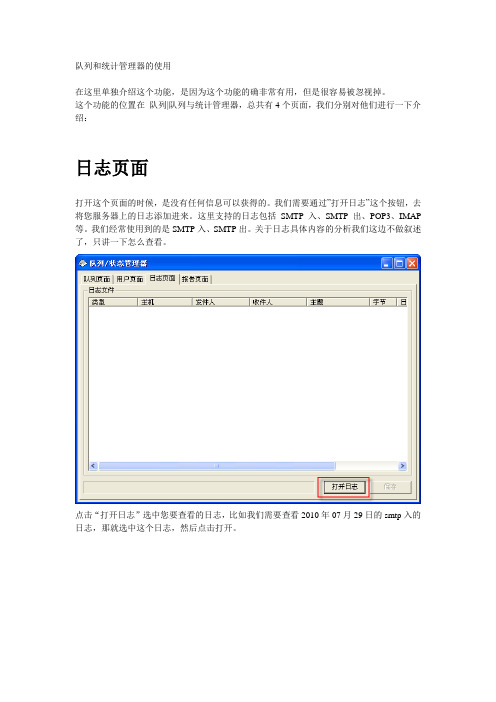
队列和统计管理器的使用在这里单独介绍这个功能,是因为这个功能的确非常有用,但是很容易被忽视掉。
这个功能的位置在队列|队列与统计管理器,总共有4个页面,我们分别对他们进行一下介绍:日志页面打开这个页面的时候,是没有任何信息可以获得的。
我们需要通过”打开日志”这个按钮,去将您服务器上的日志添加进来。
这里支持的日志包括SMTP入、SMTP出、POP3、IMAP 等。
我们经常使用到的是SMTP入、SMTP出。
关于日志具体内容的分析我们这边不做叙述了,只讲一下怎么查看。
点击“打开日志”选中您要查看的日志,比如我们需要查看2010年07月29日的smtp入的日志,那就选中这个日志,然后点击打开。
添加成功之后,会提示你这个日志所处的时间段,以及有多少个SMTP入的会话。
从图中看,就是今天只接收到两封邮件。
在这个界面上我们可以看到,这封邮件的收发件人地址,邮件大小,日期,主题,类型,发送方的主机名以及ip。
点击确定,然后,双击打开一个条目。
显示的是这个会话的整个链接过程。
您也可以同时打开多个日志,重复上面的操作。
会弹出以下对话框,选择是表示会把新的数据追加到原来的后面,然后供你统一分析,选择否,就是把你先前打开的都清楚掉。
用户页面在用户页面上,我们会看到您域内所有用户的全名、邮箱名、域名、已有邮件数量、已经占用的空间,设置的转发地址,以及最后一次登录的时间。
这些信息对管理原来说都是非常重要的。
队列页面你可以直接打开队列页面,或者通过用户页面双击某个用户,转到这个用户的队列页面中。
我们在队列页面主要看到的是一些系统队列(本地、远程、重试等),用户队列(用户文件夹目录)、公共文件夹。
你可以打开这些队列,然后对里面的邮件进行操作。
比如这里我们选中了a账户的邮箱。
里面有16封邮件,占用了47KB。
邮件点击其中一个邮件,我们发现可以有以下这些操作:黑白名单我们应该很容易理解。
选择复制、移动的话,会弹出一个对话框,让你选择将邮件移动到哪里。
Dmaemon操作指南
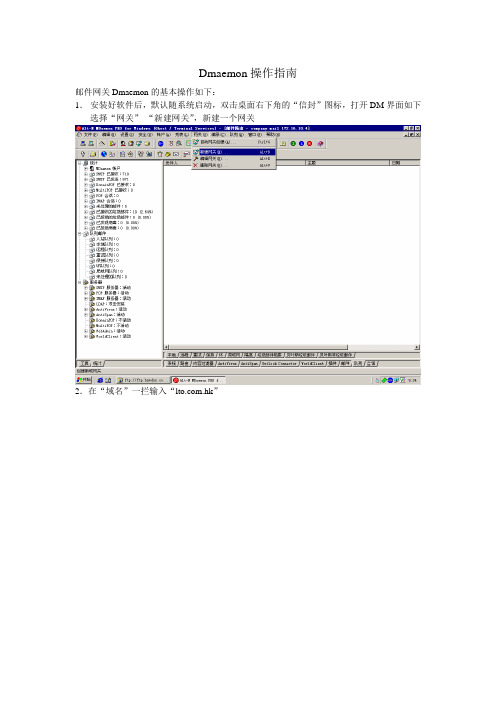
Dmaemon操作指南
邮件网关Dmaemon的基本操作如下:
1.安装好软件后,默认随系统启动,双击桌面右下角的“信封”图标,打开DM界面如下选择“网关”-“新建网关”,新建一个网关
2.在“域名”一拦输入“”
3.点击“转发”,沟选“转发邮件到该主机”,并输入EXCHANGE服务器IP地址,如下图:
4.在选项一拦按照下图操作,这样就建好了一个邮件网关。
5.建好网关之后,要修改主域设置,如下图,选择“主域”
6.按照下图设置,或者选择全部默认亦可,(建议按照下图)
7.再选择“设置”-“事件调度”
8.打开事件调度选项页面,操作如下图所示:(需要注意,这里的设置是直接影响到邮件的
转发速率的,请务必按照下图进行操作,不要随意改动)
9.经过以上设置之后,一个邮件网关SERVER就建好了,下图是主界面“内容过滤器”的截图
10.在以下URL可以找到所有的日志文件
的情况。
- 1、下载文档前请自行甄别文档内容的完整性,平台不提供额外的编辑、内容补充、找答案等附加服务。
- 2、"仅部分预览"的文档,不可在线预览部分如存在完整性等问题,可反馈申请退款(可完整预览的文档不适用该条件!)。
- 3、如文档侵犯您的权益,请联系客服反馈,我们会尽快为您处理(人工客服工作时间:9:00-18:30)。
动态IP+MDaemon架设邮件服务器
写这篇教程的目的是希望能帮到像我这样辛苦摸索的朋友们,在慢慢看教程跟摸索的情况下,了解了MD最基本的一些应用,下面我们就一步一步来做,目标是建立一个能收发外网的拥有顶级域名的内部邮件服务器。
像我这样的属于穷鬼一族,只想少花钱,满电脑的软件全是D版,没办法,人穷志短,所以我们建立的这个邮件服务器也用的破解版的,罪过罪过,老衲这不是在弘扬D版,等俺像比尔盖子那么有钱了,我也会全用正版的,用正版的同志请直接无视,不要鄙视俺们。
说说环境,我这里是ADSL--路由器--ISA服务器--邮件服务器,邮件服务器使用的是MDaemon 9.62版本。
首先,因为上网方式为ADSL,IP是动态的,所以,我们要先弄个动态域名,这里我推荐用希网的动态域名,也有很多朋友用花生壳,相比免费版的花生壳,希网的免费动态域名多提供了一样MX记录解析,而花生壳的MX解析只有专业版的才提供,现在我们来申请希网的动态域名。
有固定IP的朋友
请无视这一步。
先下载动态域名客户端程序,安装。
注册一个帐号,然后登录,点左边的动态域名,再点新建
这里我申请的动态域名为,ip地址为自动填入的,MX记录就直接输入这个动态域名吧,然后确定,如该域名未被注册,就注册域名完成了,然后在客户端登录。
输入域名,帐号和口令,然后点添加,一会就会看到日志里面显示连接成功,用nslookup查看一
下。
到这里,动态域名的设置已经完成了。
既然建立邮件服务器,搞这么恶心一个域名自己看着也难受,所以,我们再去注册一个域名,把这个域名呢指向你现在申请的动态域名上,这样转了一下,这个域名也就指向你的服务器了。
反正现在的.cn域名第一年才1元钱,第二年续费也就100多元,你再找个便宜一点的代理商,第二年55元
也就搞定了。
我这里选择的是的,1元钱注册一个.cn域名,然后进入域名管理,我注册了一个
A记录是不允许输入字母的,只能纯ip,所以我们只能来添加cname记录根MX记录,这域名有时候生效的很快,有时候要等24小时,所以最好现做好这之前的工作,这样我们架设服务器的时候域名
已经生效了。
下面,我们开始邮件服务器的安装。
首先,去MD的官网下载最新9.62版中文版。
地址是,同时把其他需要的插件Outlook Connector
和SecurityPlus也下载下来。
下面开始安装
注册信息先留空,直接下一步,当然,你也可以填。
正在安装
安装完成就进入了配置,输入域名,下一步,输入第一个账号,按默认的选择这个帐号就将是你
的电子邮局管理员帐号。
设置DNS,这个DNS关系到后面邮件能不能发出去,所以要设置,你可以勾选使用windows的设置,我这里没有用,直接输入的opendns的dns(208.67.222.222和208.67.220.220),如果你讨厌电信的那个当你输入的域名找不到时出来的114界面,你就跟着我的一样设置吧,这个凭个人喜好。
选择高级模式运行MD吧。
设置MDaemon为系统服务启动,这样就不用每次都手动启动邮件服务器了。
到这里就安装完成了,然后启动MDaemon,接下来我们要安装插件,不启动MD还不让装。
DMaemon pro是30天试用版,确定就进入了MD的界面
看到左边的这个“antivirus:双击安装”了吧,这个反病毒功能是没有启动的,因为还没有安装
SecurityPlus。
接下来安装SecurityPlus
安装SecurityPlus就没什么要设置的了,一直下一步下一步到完成,完成后暂不启动MD,接着安装Outlook Connector,也一直下一步到完成。
然后启动MD
SP的升级程序也随着启动了,由它升级去吧,也可以先取消掉,等后面再手动升级。
看看,antivirus已经启动了,还是卡巴斯基呢。
然后稍微改一下设置,最好先熟悉一下MD的各功能菜单,因为我们后面要用英文版的文件替换中文版的来破解,破解了后这个界面就变成英文了,对于很多像我这样的“爱国人士”来说是很麻烦的。
MD的worldclient也就是webmail默认使用的是3000端口,我现在给它改成80端口。
其实我这一步是一个废动作,但是有的朋友们觉得后面老跟个3000挺烦的,就在这里修改吧,如果你想改成80端口,需要保证你未启动IIS或Apache,你也可以直接使用已安装的WEB服务器IIS或Apache,我的服务器啥都没安装,就用MD自带的了。
下面的最大并发回话数就不用我多说了吧,200够了,如果你
需要超过200的话,你肯定已经比我牛B多了。
选项里面可以设置Worldclient默认的主题和语言等,如果要允许用户自己注册帐号的话,就把
这个勾上,最好别乱勾。
应用后要求重启WC,WC ~~~哈哈。
暂时不重启,我下面还要更改一个地方,把webadmin的端口也
改掉,原来是1000,现在改成81吧,这个也是废动作,大家可以无视。
改完就可以重启一下MDaemon服务器了。
启动后最好在菜单里面的“设置-其他选项-其他”,去掉那个“需要强密码”的勾,不然注册新
用户的时候老要输入N复杂一串密码。
检查MDaemon更新的勾也去掉吧,小心更新之后破解版又变回
试用版了。
下面看看注册信息
未注册版,只有30天试用期,SP和OC也都是30天,下面开始破解注册。
先在开始程序中关掉
MDaemon的服务
然后打开附件中的这个破解包,把里面的MDaemon.exe文件替换掉MD安装目录中APP目录下的同
名文件,替换前最好把原文件备份一下。
替换后再启动MDaemon服务,变成英文了,没办法,现在想用9.62也只能这样了,所以英文不好
的朋友最好在没有替换之前把MD的一些功能看清楚,设置都设置好,这样替换后就不用再设置了。
下面打开注册信息,开始注册
还是30天版本,未注册的
打开keygen,生成一个注册码复制到第三个空
然后打开附件中的“激活方法.txt”文件,复制一个SP的注册码填到SP选项卡里面,再复制一
个OC的注册码到OC选项卡里
然后确定,选是重启MDaemon服务
启动MDaemon这时就弹出激活向导,下一步。
选择下面一个选项,手动激活MD。
注册码全部输入1,下一步
OK,这时MD就激活了,接下来sp的激活向导也跳出来了,一样,全1激活,这样,破解全部完
成,再来看看注册信息。
730天,够用了吧,至此服务器就安装破解全部完成了。
下面我们就来看看通过web来访问邮箱。
在选项里面可以更改界面,MDaemon内置了不少方案和风格,你可以选择自己喜欢的。
选项里有个高级设置,一点就打开了WEBADMIN
webadmin也就是MDaemon服务器的web版管理器,里面可以实现大部分的MD设置,有些设置还是
必需启动MD的GUI界面。
现在尝试往外面发邮件,新建邮件
很快外面的邮箱就收到了,再用外面的邮箱回一个回来
等一二十秒钟,外面发进来的邮件也收到了。
(实际上我的服务器此时从外面发进来的邮件是收不到的,因为我的邮件服务器前面还有防火墙呢,如果没有防火墙的话现在就已经收到了)。
再试了一下往我们公司的263企业邮局的一个邮箱里发一个邮件,但失败了,很快便返回一个无
法投递的信息。
点最下面那个链接看看。
原来是被263的反垃圾邮件系统挡住了,没办法,动态IP就这样,新浪、hotmail的也会被挡住,
gmail可以收到。
既然我的邮件被反垃圾了,那我也要给自己的邮件服务器添加反垃圾看看,按照附件里的垃圾邮件规则添加一个垃圾邮件规则,当然,你还可以设置更多的反垃圾规则,使用贝叶斯垃圾邮件学习等,
这些就留到以后再说吧。
最后,我通过ISA发布邮件服务器(其实这一步应该在收外部邮件之前)。
选择发布邮件服务器
如果不使用SSL就不用勾选这三个安全端口了
下面的服务器IP与上面安装时候的服务器IP不同是因为我换了一个服务器,那个服务器藏得太
深了,不好发布。
完成了邮件服务器的发布,这样在外网就可以通过邮件客户端来收发邮件了,现在还未发布
webmail,接下来发布webmail
为了安全,这里的webadmin的端口还是不要乱发布的好,最好还是把webadmin的端口改成一个只有你自己知道的端口,我这里做测试就发布了。
应用后,这样通过域名就可以从外部直接访问内部邮箱了
邮箱登录界面出现。
现在这个登录界面是我用附件中的登录模板替换默认的模板之后的界面,关
于如何修改登录模板,留到稍后。
现在已经可以从外网访问邮箱了。
